php小编苹果为您解析win11移动硬盘不显示的问题。在使用win11系统时,有时会遇到移动硬盘无法显示的情况,给用户带来了困扰。不过,不用担心,我们在这里为您提供解决方案。本文将针对win11移动硬盘不显示问题进行详细分析,帮助您解决此类困扰。无论是硬件故障、设备驱动问题还是系统设置错误,我们都将一一为您解答,让您轻松解决win11移动硬盘不显示的问题。
Win11移动硬盘不显示问题解析
1、桌面右键点击此电脑,在打开的菜单项中,选择管理。
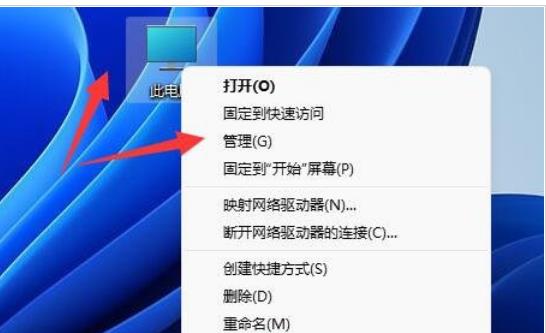
2、计算机管理窗口,左侧点击设备管理器。
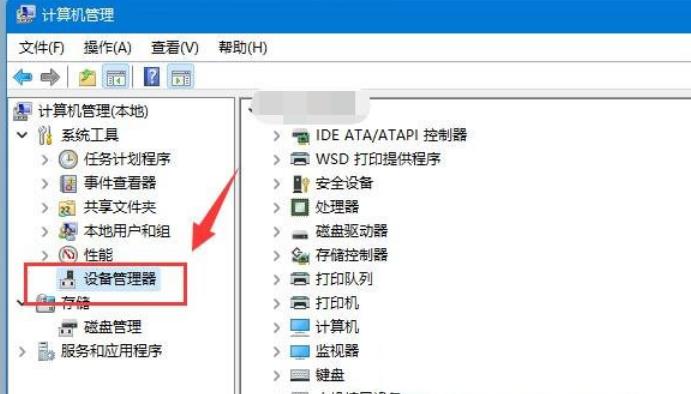
3、右侧找到并点击展开通用串行总线控制器,选择正在使用的USB接口,并点击右键,在打开的菜单项中,选择卸载设备。
注意:如果不确定是哪个接口的话,可以一个个试。
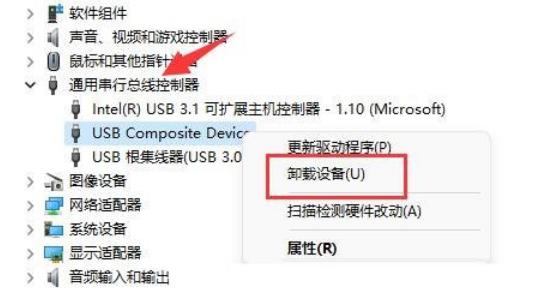
4、卸载设备窗口,点击卸载。
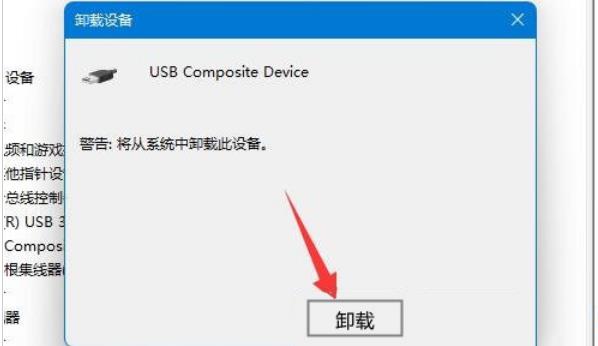
5、卸载完成后,需要重新连接移动硬盘。

6、移动硬盘重新连接后,返回到设备管理器,再找到并右键点击通用串行总线控制器,在打开的选项中,选择扫描检测硬件改动就可以了。
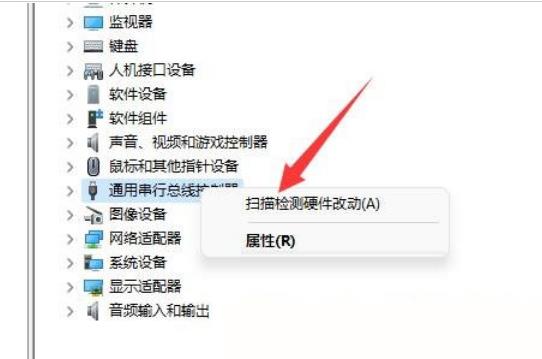
以上就是Win11移动硬盘不显示怎么办?Win11移动硬盘不显示问题解析的详细内容,更多请关注php中文网其它相关文章!

每个人都需要一台速度更快、更稳定的 PC。随着时间的推移,垃圾文件、旧注册表数据和不必要的后台进程会占用资源并降低性能。幸运的是,许多工具可以让 Windows 保持平稳运行。

Copyright 2014-2025 https://www.php.cn/ All Rights Reserved | php.cn | 湘ICP备2023035733号